
Perangkat lunak ini akan memperbaiki kesalahan umum komputer, melindungi Anda dari kehilangan file, malware, kegagalan perangkat keras, dan mengoptimalkan PC Anda untuk kinerja maksimal. Perbaiki masalah PC dan hapus virus sekarang dalam 3 langkah mudah:
- Unduh Alat Perbaikan PC Restoro yang dilengkapi dengan Teknologi yang Dipatenkan (tersedia paten sini).
- Klik Mulai Pindai untuk menemukan masalah Windows yang dapat menyebabkan masalah PC.
- Klik Perbaiki Semua untuk memperbaiki masalah yang memengaruhi keamanan dan kinerja komputer Anda
- Restoro telah diunduh oleh 0 pembaca bulan ini.
Jika Anda ingin mengetahui cara memperbaiki pesan kesalahan Drive tempat Windows diinstal terkunci menggunakan Windows 8.1 atau Windows 10 Anda hanya perlu membaca langkah-langkah yang dijelaskan yang diposting di bawah ini dan Anda akan dapat melanjutkan dengan sistem operasi Windows 8.1 atau Windows 10 Anda tanpa masalah apa pun dari ini bagian.
Jadi pada dasarnya ketika Anda mencoba untuk memperbaiki sistem operasi Windows 8.1 atau Windows 10 Anda baik melalui USB atau DVD dengan versi Windows 8.1 atau Windows 10 di dalamnya, Anda mungkin mendapatkan pesan kesalahan Drive tempat Windows diinstal terkunci .
Ini biasanya merupakan pesan kesalahan dari kegagalan perangkat keras internal seperti hard drive SSD yang telah Anda sambungkan ke perangkat Windows 8.1 atau Windows 10.
Bagaimana cara membuka kunci drive di Windows 10?
- Gunakan perintah chkdsk
- Gunakan pemindaian SFC
- Perbaiki catatan boot
- Putuskan sambungan hard drive tambahan
- Periksa apakah hard drive Anda terhubung dengan benar
- Ubah pengaturan BIOS
- Periksa apakah hard drive Anda disetel sebagai perangkat boot
- Pastikan Anda menggunakan UEFI
- Gunakan bagian disk
Drive Tempat Windows Diinstal Terkunci kesalahan bisa menjadi masalah besar, dan dalam artikel ini kami akan menunjukkan kepada Anda cara memperbaiki masalah berikut juga:
- Setel ulang PC Anda Drive tempat windows diinstal terkunci – Menurut pengguna, pesan kesalahan ini terkadang meminta mereka untuk mereset PC mereka. Ini bisa menjadi masalah besar, tetapi Anda harus dapat memperbaikinya dengan salah satu solusi kami.
- Drive tempat windows diinstal terkunci dual boot – Jika Anda menggunakan dua sistem operasi pada PC Anda, Anda mungkin mengalami kesalahan ini jika catatan boot Anda rusak.
- Drive tempat windows diinstal terkunci GPT – Kesalahan ini relatif umum saat menggunakan partisi GPT. Namun, Anda dapat dengan mudah memperbaikinya dengan menggunakan salah satu solusi kami.
- Drive tempat windows disimpan terkunci – Ini pada dasarnya adalah kesalahan yang sama tetapi dengan pesan yang berbeda. Karena kesalahannya sama, solusi yang sama berlaku untuk keduanya.
Solusi 1 – Gunakan perintah chkdsk
Drive tempat Windows diinstal terkunci kesalahan dapat terjadi karena korupsi file, tetapi Anda harus dapat melakukan a chkdsk memindai. Untuk melakukannya, ikuti langkah-langkah berikut:
- Masukkan media instalasi Windows 8.1 atau Windows 10 ke dalam PC Anda dan boot darinya.
- Anda akan masuk ke layar pengaturan Windows dan Anda harus mengeklik kiri atau mengetuk Lanjut tombol.
- Di jendela berikutnya Anda harus mengklik kiri atau mengetuk Perbaiki komputer Anda pilihan.
- Sekarang Anda harus berada di jendela Opsi startup lanjutan. Navigasi ke Pemecahan masalah > Opsi lanjutan > Prompt Perintah.
- Sekarang setelah Anda memiliki jendela command prompt di depan layar, Anda harus menulis baris berikut: chkdsk /f C:
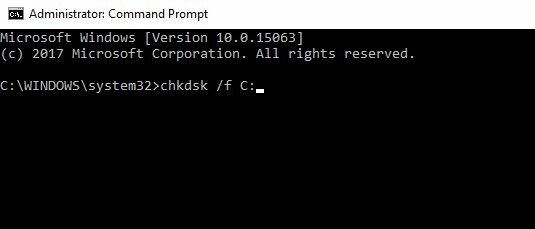
catatan: Jika perangkat Windows 8.1 atau Windows 10 Anda diinstal pada partisi lain maka drive C: silakan salin drive yang diperlukan pada perintah di atas. - tekan Memasukkan tombol pada keyboard untuk memulai pemeriksaan.
- Setelah operasi ini selesai, silakan reboot perangkat Windows 8.1 atau Windows 10 dan periksa untuk melihat apakah Anda mendapatkan pesan kesalahan yang sama.
Solusi 2 – Gunakan pemindaian SFC
Jika pemindaian chkdsk tidak dapat diperbaiki Drive tempat Windows diinstal terkunci kesalahan, Anda mungkin ingin mencoba menggunakan pemindaian SFC. Anda dapat melakukannya dengan mengikuti langkah-langkah berikut:
- Buka Prompt Perintah jendela seperti yang Anda lakukan pada solusi pertama.
- Tulis perintah berikut di jendela Command Prompt: sfc /scannow.
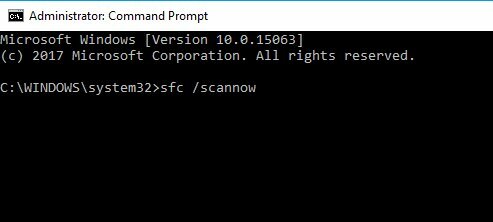
- tekan Memasukkan tombol pada keyboard.
- Biarkan pemindaian selesai dan perbaiki potensi kesalahan apa pun.
- Reboot perangkat Windows 8.1 atau Windows 10 Anda lagi dan periksa apakah Anda memiliki pesan kesalahan yang sama.
Setelah pemindaian jika selesai, masalahnya harus diselesaikan.
Solusi 3 – Perbaiki catatan boot
Penyebab umum untuk Drive tempat Windows diinstal terkunci kesalahan adalah catatan boot yang rusak. Namun, Anda dapat dengan mudah memperbaiki masalah ini dengan melakukan hal berikut:
- Buka Prompt Perintah dengan mengikuti langkah-langkah dari Solusi 1.
- Di jendela Command Prompt Anda harus memasukkan perintah berikut:
- bootrec /RebuildBcd
- bootrec /fixMbr
- bootrec /fixboot
- Setelah menjalankan perintah ini, reboot PC Anda.
- Lihat apakah Anda masih mendapatkan pesan kesalahan yang sama setelah melakukan metode ini.
- BACA JUGA: Windows 10 Akan Mendapatkan Aplikasi Microsoft Office Touch – Word, Excel, dan PowerPoint [Video]
Solusi 4 – Putuskan sambungan hard drive tambahan

Banyak pengguna melaporkan Drive Tempat Windows Diinstal Terkunci pesan kesalahan, dan menurut mereka, masalahnya mungkin disebabkan oleh Anda perangkat keras. Jika Anda memiliki lebih dari satu hard drive di PC Anda, Anda harus melepaskannya dan memeriksa apakah itu menyelesaikan masalah.
Cukup matikan PC Anda, lepaskan dari stopkontak dan lepaskan semua hard drive lain yang tidak memiliki Windows. Setelah melakukan itu, PC Anda akan boot tanpa masalah.
Jika PC Anda melakukan booting tanpa hard drive tambahan, matikan, sambungkan kembali hard drive lain dan periksa apakah masalah telah teratasi. Ingatlah bahwa solusi ini mengharuskan Anda untuk membuka casing komputer Anda, jadi gunakan hanya jika PC Anda tidak dalam garansi.
Solusi 5 – Periksa apakah hard drive Anda terhubung dengan benar

Seperti yang telah disebutkan sebelumnya, Drive Tempat Windows Diinstal Terkunci kesalahan dapat muncul karena hard drive Anda. Beberapa pengguna melaporkan bahwa hard drive mereka tidak terhubung dengan benar menyebabkan kesalahan terjadi.
Jalankan Pemindaian Sistem untuk menemukan potensi kesalahan

Unduh Restoro
Alat Perbaikan PC

Klik Mulai Pindai untuk menemukan masalah Windows.

Klik Perbaiki Semua untuk memperbaiki masalah dengan Teknologi yang Dipatenkan.
Jalankan Pemindaian PC dengan Alat Perbaikan Restoro untuk menemukan kesalahan yang menyebabkan masalah keamanan dan perlambatan. Setelah pemindaian selesai, proses perbaikan akan mengganti file yang rusak dengan file dan komponen Windows yang baru.
Untuk memperbaiki masalah ini, Anda perlu membuka casing komputer Anda, menemukan hard drive Anda dan memeriksa apakah kabelnya terhubung erat. Selain itu, Anda perlu memeriksa apakah hard drive terhubung dengan benar ke papan utama.
Setelah menghubungkan hard drive Anda dengan benar, masalah harus diselesaikan sepenuhnya.
Solusi 6 – Ubah pengaturan BIOS
Beberapa pengguna melaporkan Drive Tempat Windows Diinstal Terkunci pesan kesalahan setelah memperbarui mereka BIOS. Pembaruan BIOS adalah prosedur berisiko yang dapat menyebabkan berbagai masalah muncul, dan dalam hal ini pembaruan BIOS mengubah konfigurasi hard drive.
Menurut pengguna, konfigurasi hard drive mereka diubah dari SERANGAN ke AHCI. Setelah mengubah pengaturan kembali ke SERANGAN, masalah telah diselesaikan sepenuhnya. Jika Anda menggunakan pengaturan yang berbeda seperti AHCI atau IDE, pastikan untuk kembali ke pengaturan itu.
Untuk melihat cara mengakses BIOS dan cara mengubah pengaturan ini, kami sangat menyarankan Anda untuk memeriksa manual motherboard Anda untuk petunjuk rinci. Beberapa pengguna melaporkan bahwa baterai pada motherboard mereka rusak yang menyebabkan pengaturan ini berubah. Jika itu masalahnya, Anda perlu mengganti baterai motherboard Anda dan mengubah pengaturan ke nilai aslinya.
- BACA JUGA: Perbaiki: Kegagalan Status Daya Pengemudi di Windows 10
Solusi 7 – Periksa apakah hard drive Anda disetel sebagai perangkat boot
Terkadang Drive Tempat Windows Diinstal Terkunci pesan kesalahan dapat muncul jika hard drive Anda tidak disetel sebagai perangkat boot. Jika Anda memiliki dua atau lebih hard drive, Anda mungkin telah menetapkan hard drive sekunder sebagai perangkat boot.
Ini adalah masalah kecil, dan dapat diperbaiki hanya dengan masuk ke BIOS dan mengubah urutan boot. Untuk melihat bagaimana melakukannya, pastikan untuk memeriksa manual motherboard Anda untuk instruksi rinci.
Solusi 8 – Pastikan Anda menggunakan UEFI
Menurut pengguna, Drive Tempat Windows Diinstal Terkunci pesan kesalahan biasanya muncul saat Anda menggunakan BIOS alih-alih UEFI. UEFI adalah versi BIOS yang modern dan lebih canggih, dan sebagian besar motherboard baru mendukungnya.
Untuk melihat cara beralih ke UEFI, periksa manual motherboard Anda untuk instruksi terperinci. Proses switching agak sederhana, dan Anda hanya perlu mencari dan mengubah satu pengaturan di BIOS. Beberapa pengguna melaporkan bahwa beralih ke UEFI memperbaiki masalah bagi mereka, jadi pastikan untuk mencobanya.
Solusi 9 – Gunakan diskpart
Terkadang Anda bisa memperbaikinya Drive Tempat Windows Diinstal Terkunci kesalahan hanya dengan menggunakan perintah diskpart. Sebelum kita mulai, kita harus menyebutkan bahwa diskpart adalah alat yang sangat kuat, jadi berhati-hatilah saat menggunakannya.
Anda menggunakan alat ini dengan risiko Anda sendiri, dan kami tidak bertanggung jawab atas potensi kerusakan atau kehilangan file yang mungkin terjadi. Untuk menggunakan alat ini, ikuti langkah-langkah berikut:
- Buka layar Boot Lanjutan seperti di Solusi 1 dan mulai Prompt Perintah.
- Di Prompt Perintah memasukkan bagian disk.
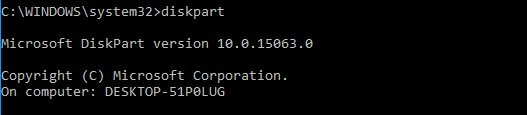
- Sekarang Anda perlu memilih hard drive yang memiliki Windows di dalamnya. Jika Anda hanya memiliki satu hard drive, masukkan sel disk 0. Jika Anda memiliki dua atau lebih hard drive, Anda mungkin harus menggunakan nomor yang berbeda.
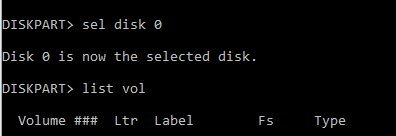
- Sekarang masuk daftar vol.
- Cari partisi FAT32 pada daftar. Jika Anda tidak memilikinya, solusi ini tidak akan bekerja untuk Anda, jadi Anda bisa melewatinya. Setelah Anda menemukan partisi FAT32, pilih dengan mengetik sel vol X (ganti X dengan nomor volume).
- Lari tetapkan huruf=z: perintah.
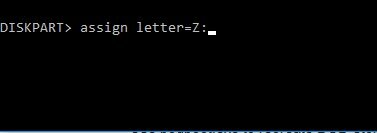
- Memasukkan keluar dan tekan Memasukkan untuk menjalankannya.
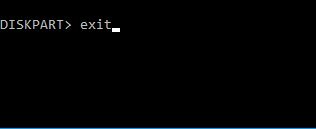
- Memasukkan CD z:EFIMicrosoftBoot
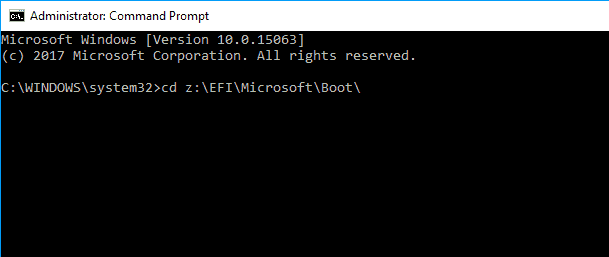
- Sekarang lari bootrec /fixboot perintah.
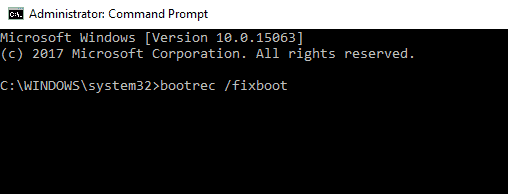
- Terakhir, lari bcdboot c:Windows /s z:
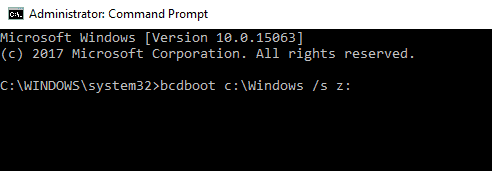
Setelah melakukan itu, Windows Anda akan mulai bekerja kembali. Ingatlah bahwa ini adalah solusi lanjutan, jadi berhati-hatilah saat menggunakannya.
Apakah itu sulit? Saya yakin siapa pun dengan Windows 8.1 atau Windows 10 DVD atau USB yang dapat di-boot dapat melakukan metode ini dengan sangat mudah. Anda juga dapat menulis kepada kami di bawah di bagian komentar jika metode ini berhasil untuk Anda atau jika Anda memerlukan bantuan tambahan tentang masalah ini.
BACA JUGA:
- Fix: Windows Driver Frameworks menggunakan terlalu banyak CPU
- 'Produk ini perlu diinstal pada hard drive internal Anda' kesalahan Windows Store
- Kesalahan 'Tidak ada disk di drive' di Windows 10, 8, 7
- Cara memperbaiki kesalahan 'tidak ada boot disk yang terdeteksi atau disk gagal'
- Perbaiki: PC macet di loop boot saat memutakhirkan ke Windows 10 Fall Creators Update
 Masih mengalami masalah?Perbaiki dengan alat ini:
Masih mengalami masalah?Perbaiki dengan alat ini:
- Unduh Alat Perbaikan PC ini dinilai Hebat di TrustPilot.com (unduh dimulai di halaman ini).
- Klik Mulai Pindai untuk menemukan masalah Windows yang dapat menyebabkan masalah PC.
- Klik Perbaiki Semua untuk memperbaiki masalah dengan Teknologi yang Dipatenkan (Diskon Eksklusif untuk pembaca kami).
Restoro telah diunduh oleh 0 pembaca bulan ini.

![Hapus folder Software Distribution di Windows 10 [EASY METHOD]](/f/8b3a54fcc40fac850348dc4721b28a82.jpg?width=300&height=460)
